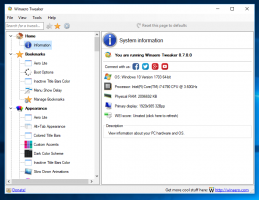كيفية تمكين الرسوم المتحركة للتمهيد الجديد في Windows 11
يأتي بناء المعاينة الأول مع رسوم متحركة جديدة للتمهيد في Windows 11. بينما حصلنا على شعار Windows جديد ، لا يزال النظام يستخدم قرصًا دوارًا عمره عشر سنوات تقريبًا على شاشة التمهيد. ظهرت رسوم متحركة جديدة للتحميل سابقًا في نسخة مُسربة من Windows 10x ، لكن نظام التشغيل هذا قام مؤخرًا بتخفيف الغبار. استعار Windows 11 من Windows 10x المتوفى الآن العديد من الميزات الجديدة وأفكار التصميم ، بما في ذلك الرسوم المتحركة التمهيدية الجديدة.
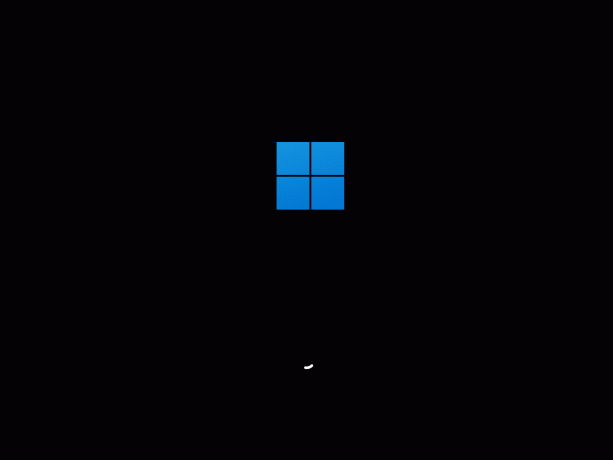
إذا كنت تقوم بالفعل بتشغيل Windows 11 ، فيمكنك تمكين الرسوم المتحركة الجديدة للتمهيد من خلال تعديل بسيط في السجل. هنا تستطيع ان تعرف كيف تفعل ذلك.
الإعلانات
قم بتمكين New Boot Animation في Windows 11
- اضغط على Win + R وأدخل ملف
رجديتالأمر في مربع التشغيل. - اذهب إلى
HKEY_LOCAL_MACHINE SYSTEM ControlSet001 التحكم. يمكنك نسخ المسار ولصقه في شريط عنوان Regedit. - انقر بزر الماوس الأيمن فوق ملف مراقبة المجلد وحدد جديد> مفتاح. قم بإعادة تسميته إلى BootControl.
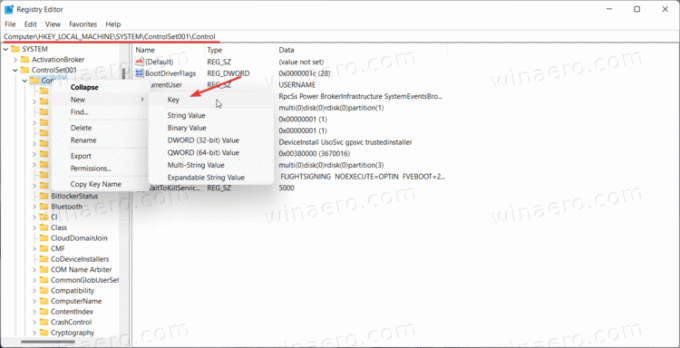
- على الجانب الأيمن من النافذة ، انقر بزر الماوس الأيمن وحدد جديد> DWORD (32 بت).

- أعد تسمية المفتاح الجديد إلى BootProgressAnimation.
- انقر نقرًا مزدوجًا فوق المفتاح وقم بتغيير قيمته إلى 1. إذا كنت ترغب في استعادة شاشة التمهيد القديمة في Windows 11 ، فقم بتغيير القيمة إلى 0.
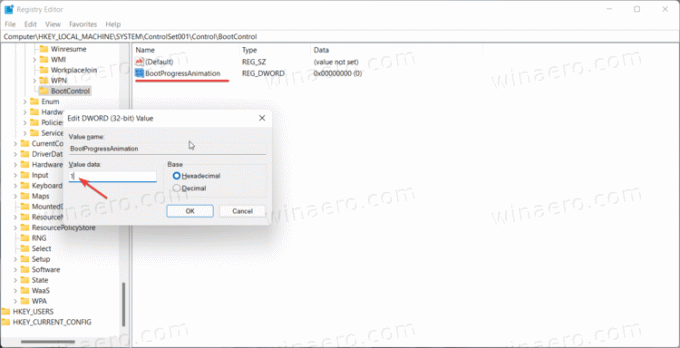
- انقر فوق "موافق" لحفظ التغييرات.
- الآن ، أعد تشغيل جهاز الكمبيوتر الخاص بك. ستلاحظ الرسوم المتحركة الجديدة على الفور.
هذه هي الطريقة التي تقوم بها بتمكين الرسوم المتحركة الجديدة للتمهيد في Windows 11.
ملفات التسجيل الجاهزة للاستخدام
يمكنك أتمتة العملية المذكورة أعلاه باستخدام ملف تسجيل جاهز للاستخدام. سيتيح لك تمكين الرسوم المتحركة الجديدة للتمهيد في Windows 11 بنقرة واحدة.
- قم بتنزيل أرشيف ZIP باستخدام هذا الارتباط.
- قم بفك ضغط الأرشيف وإلغاء الحظر إذا لزم الأمر.
- انقر نقرًا مزدوجًا فوق ملف قم بتمكين شعار تمهيد Windows 10x.reg لتمكين الرسوم المتحركة التمهيد الجديدة. هل لاحظ أنك بحاجة إلى امتيازات المسؤول للقيام بذلك.
- إذا كنت بحاجة إلى استعادة شاشة التمهيد القديمة ، فافتح ملف تعطيل شعار تمهيد Windows 10x.reg.
كيف تعمل الملفات
يمكنك فتح أي ملف reg في برنامج Notepad لترى كيف يعمل. في هذه الحالة ، يُنشئ الملف الأول مفتاح BootControl مع مفتاح BootProgressAnimation DWORD وتعيين القيمة على 1. الملف الثاني يغير هذه القيمة إلى 0 ، وهو الافتراضي.
أخيرًا ، يمكنك استخدام Winaero Tweaker لنفسه.
قم بتمكين الرسوم المتحركة الجديدة باستخدام Winaero Tweaker
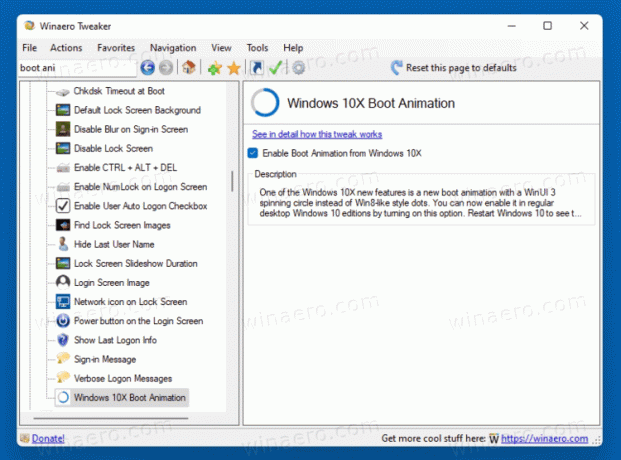
الطريقة البديلة هي استخدام تطبيق Winaero Tweaker. قم بتنزيله وتثبيته ، وانتقل إلى التمهيد وتسجيل الدخول> Windows 10x Boot Animation اختيار.
تنزيل Winaero Tweaker | تحميل المرآة
الآن ، قم بتشغيل مربع الاختيار ، وفويلا - تم تمكين الرسوم المتحركة الجديدة للتمهيد الآن!
يمكنك التراجع عن التغيير في أي لحظة لاحقًا عن طريق إزالة علامة الاختيار من الخيار المذكور.